Aina kun käytät jotain ohjelmistoa tai jopa laitteistoa, sinulla on oltava kokeneita ihmisiä, jotka neuvovat sinua pysymään ajan tasalla. Tämä johtuu siitä, että useimpien ohjelmistojen tai laitteistojen käytön aikana kohtaamamme ongelmat eivät välttämättä johdu pikemminkin koko järjestelmästä, vaan niissä on vain pieni komponentti, joka voidaan helposti korjata päivittämällä kyseinen komponentti vaihtamisen sijaan. laitteisto tai ohjelmisto kokonaan.
Siksi meitä pyydetään aina päivittämään käyttöjärjestelmämme ennen uuden ohjelmiston tai paketin asentamista niihin. Tätä vaaditaan vasta asennettujen pakettien moitteettoman toiminnan kannalta. Siksi tässä artikkelissa käydään läpi menetelmä päivittää kaikki paketit komentoriviltä käyttäessäsi Linux Mint 20: tä.
Tapa päivittää kaikki paketit komentoriviltä Linux Mint 20:
Jos haluat päivittää kaikki paketit komentoriviltä Linux Mint 20: ssä, sinun on suoritettava seuraavat vaiheet:
Vaikka voit päivittää paketteja graafisen käyttöliittymän avulla Linux Mint 20: ssä, koska tämä menetelmä on suunnattu komentoriviliittymän käyttöön, käynnistämme päätelaitteen joko käyttämällä pikanäppäintä Ctrl + Alt + T tai napsauttamalla Linux Mint 20: n tehtäväpalkissa olevalla päätelaitteen kuvakkeella. Äskettäin avattu pääteikkuna näkyy seuraavassa kuvassa:

Kuten me kaikki tiedämme, meidän on päivitettävä Linux Mint 20 ennen uusien pakettien asentamista. Tätä varten kirjoita seuraava komento päätelaitteeseesi ja paina sitten Enter-näppäintä:
sudo apt-get -päivitysPäivityskomento ei voi toimia oikein antamatta sille pääkäyttöoikeuksia. Siksi muista käyttää sudo-avainsanaa ennen tätä komentoa. Se näkyy myös alla olevassa kuvassa:

Tämän komennon suorittaminen vie jonkin aikaa riippuen siitä, kuinka äskettäin suoritit tämän komennon aikaisemmin, ja myös siitä, kuinka hyvä Internet-yhteys toimii tällä hetkellä. Kun kaikki asiaankuuluvat paketit on päivitetty onnistuneesti, näet pääteikkunan seuraavassa kuvassa esitetyn tuloksen:
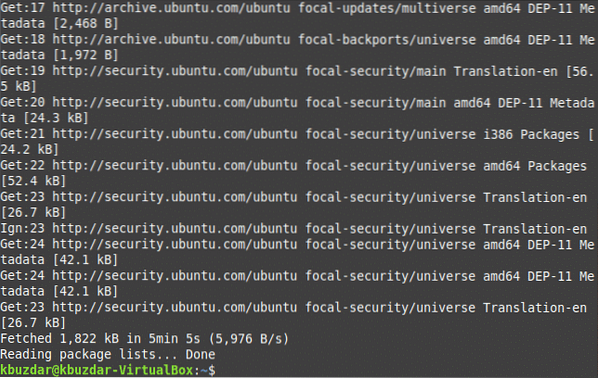
Seuraava askel on päivittää Linux Mint 20 -järjestelmäsi. Tätä varten sinun on kirjoitettava seuraava komento päätelaitteeseesi ja painettava sitten Enter-näppäintä:
sudo apt-get -päivitysPäivityskomento vaatii myös juurioikeudet toimiakseen oikein, koska tiettyjä paketteja ei voi päivittää ilman juurioikeuksia. Siksi olemme käyttäneet ennen sitä sudo-avainsanaa. Tämä komento näkyy myös alla olevassa kuvassa:

Tämän komennon suorittamisen aikana sinua pyydetään myös kerran antamaan suostumuksesi tämän päivityksen jatkamiseksi. Sinun tarvitsee vain kirjoittaa "Y", jotta suostut jatkamaan päivitysprosessia. Heti kun kaikki tarvittavat paketit on päivitetty onnistuneesti, pääteikkunasi näyttää seuraavanlaiselta:
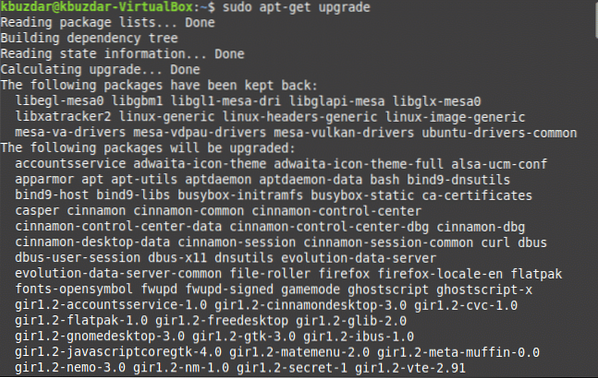
Toisinaan yllä mainittu päivityskomento ei kuitenkaan toimi oikein, ehkä pidempien vasteaikojen vuoksi. Voit estää tällaisen tilanteen syntymisen tai vaikka se olisi jo tapahtunut, voit korjata ongelman kirjoittamalla päätelaitteessa seuraavan komennon ja painamalla sitten Enter-näppäintä:
sudo apt-get dist-päivitysTämän komennon pääpaino on tärkeimpien pakettien ja riippuvuuksien asentaminen samalla kun vähemmän tärkeät paketit jätetään huomioimatta, virheiden välttämiseksi. Tämä komento näkyy alla olevassa kuvassa:

Jälleen tämän komennon suorittamisen aikana sinua pyydetään antamaan suostumuksesi kirjoittamalla päätelaitteessasi "Y", minkä jälkeen tämän komennon suorittaminen onnistuu. Tämä näkyy myös seuraavassa kuvassa:
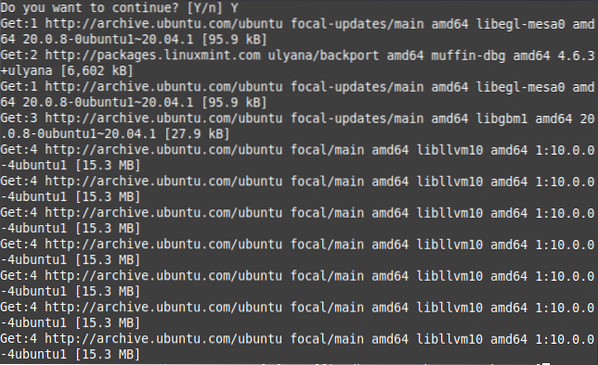
Toisinaan et halua päivittää kaikkia paketteja; pikemminkin haluat vain päivittää tietoturvaan liittyvät paketit. Tätä varten kirjoita seuraava komento päätelaitteeseesi ja paina sitten Enter-näppäintä:
sudo apt-get install vartioimattomat päivityksetTämä komento näkyy myös alla olevassa kuvassa:

Kun tämä komento on suoritettu onnistuneesti, pääteikkuna näyttää tältä:
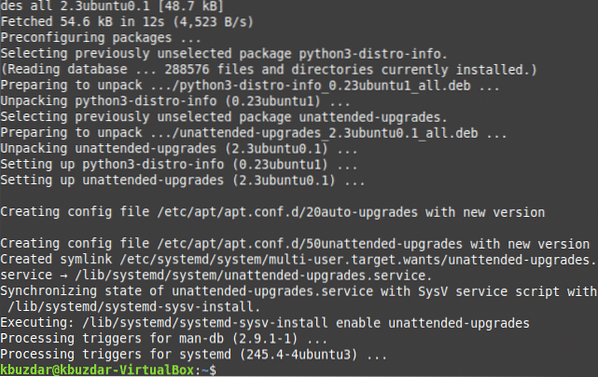
Päätelmä:
Noudattamalla tässä artikkelissa kuvattuja yksinkertaisia vaiheita voit pitää Linux Mint 20: n helposti ajan tasalla päivittämällä ja päivittämällä kaikki tarvittavat paketit. Voit jopa asentaa vain tietoturvapäivitykset, jos et halua, että kaikki muut paketit päivitetään tällä menetelmällä. Tämä menetelmä on melko nopea ja kätevä seurata. Ainoa kerta, kun tätä menetelmää noudatetaan, johtuu hitaasta Internet-yhteydestä. Jos sinulla on kuitenkin hyvä Internet-yhteys, voit päivittää kaikki paketit komentoriviltä käyttäessäsi Linux Mint 20: tä hetkessä.
 Phenquestions
Phenquestions


